大家早好、午好、晚好吖~
今天我就來分享一個python添加水印的方法~學會後你就不用自己去添加水印了,
只需要點一下運行~ python它自己自己給你弄好啦!僅需要2行Python代碼,任何人都可以學會。
本篇 文章代碼提供者: 青燈教育-自游
首先我們來准備一些東西,幫助我們更好得運行代碼
Python 3.8
Pycharm
選擇file(文件) >>> setting(設置) >>> Project(項目) >>> python interpreter(python解釋器)
點擊齒輪, 選擇add
添加python安裝路徑
選擇file(文件) >>> setting(設置) >>> Plugins(插件)
點擊 Marketplace 輸入想要安裝的插件名字 比如:翻譯插件 輸入 translation / 漢化插件 輸入 Chinese
選擇相應的插件點擊 install(安裝) 即可
安裝成功之後 是會彈出 重啟pycharm的選項 點擊確定, 重啟即可生效

暗戳戳的暗示,哈哈哈哈哈
安裝下載速度太慢,或者報錯了,可以切換鏡像源安裝哦~
怎麼使用 filestools 模塊呢?
首先導入模塊裡面的一個方法,watermarker ,點上 marker ,然後 import add_mark
from watermarker.marker import add_mark
add_mark()方法一共有8個參數,如果你不知道怎麼查看參數,在jupyter notebook可以輸入如下命令,即可查看。
file: 待添加水印的照片;
mark: 使用哪些字作為水印;
out: 添加水印後保存的位置;
color: 水印字體的顏色,默認顏色#8B8B1B;
size: 水印字體的大小,默認50;
opacity: 水印字體的透明度,默認0.15;
space: 水印字體之間的間隔, 默認75個空格;
angle: 水印字體的旋轉角度,默認30度;接下來,我們僅用一行代碼,給圖片添加水印。
add_mark('C:\\Users\\青燈教育\\Desktop\\111\\1.jpg', mark='點贊、關注、收藏呀', opacity=0.5)
這裡的鏈接是單個圖片的鏈接哦~
可以點擊圖片屬性—> 安全 —> 對象名稱看到哦 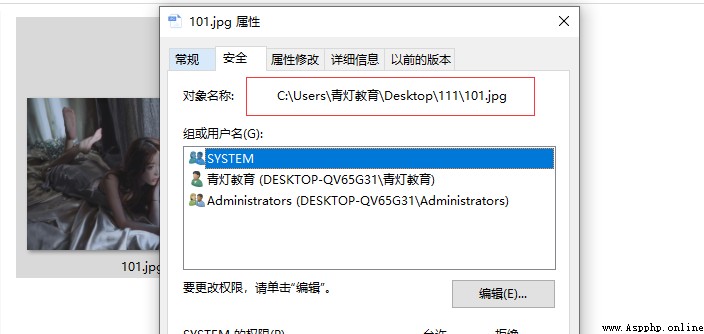
好,我們來運行一下,看一下我們的效果
原圖:

效果圖:
from watermarker.marker import add_mark
import os
# 用os模塊讀取文件夾所有內容 ,使用 files 接收。
files = os.listdir('C:\\Users\\青燈教育\\Desktop\\111')
for file in files:
add_mark('C:\\Users\\青燈教育\\Desktop\\111\\'+file, mark='點贊、關注、收藏呀', opacity=0.5)
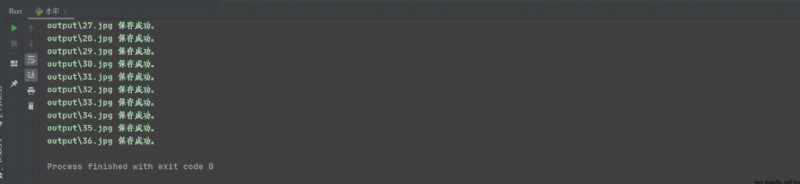
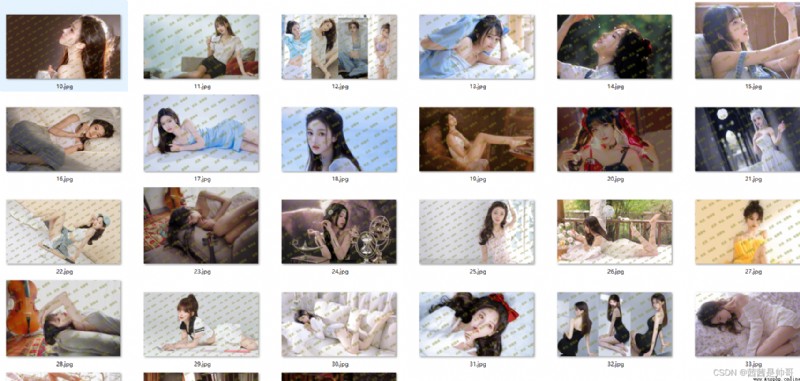
需要源碼和Python資料可以私我免費領取哦~
更多細節小可耐們可以自己研究一下哦~
對啦,下面這個文件夾(也就是運行代碼後給你生成的文件)你如果要再次運行的話記得刪掉哦,不然會報錯的

好了,我的這篇文章寫到這裡就結束啦!
有更多建議或問題可以評論區或私信我哦!一起加油努力叭(ง •_•)ง
喜歡就關注一下博主,或點贊收藏評論一下我的文章叭!!!
